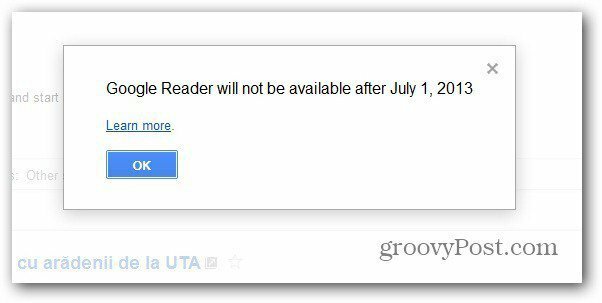Kaip dirbti su „Microsoft Word“ puslapių ir skyrių pertraukomis
Microsoft Word „Microsoft“ Herojus / / June 28, 2021

Paskutinį kartą atnaujinta

Jei norite naudoti „Word“ puslapių pertraukas arba išbandyti skyrių pertraukas, mes paaiškinsime, kaip kiekvienas veikia, kad pasirinktumėte sau tinkamiausią.
Nesvarbu, ar esate naujas „Word“ vartotojas, ar jį naudojate daugelį metų, daugeliui sunku suvokti tai, kaip veikia pertraukos. „Microsoft Word“ siūlo puslapių pertraukas ir skyrių pertraukas, kurių kiekvienoje yra pertraukų tipų pakategorės.
Norėdami padėti jums išsiaiškinti, kokio tipo pertraukas naudoti konkrečiam dokumentui, mes ketiname pertrauka visa tai tau čia!
Žodžių lūžių tipų peržiūra
Nors meniu „Įterpti“ galite greitai įterpti puslapio pertrauką, visą puslapių ir skyrių pertraukų rinkinį iš tikrųjų rasite kitur.
Eikite į Išdėstymas skirtuką ir spustelėkite Pertraukos mygtukas kairėje juostelės pusėje. Tada pamatysite, kokias pertraukas galite naudoti, kartu pateikdami trumpą jų aprašą.
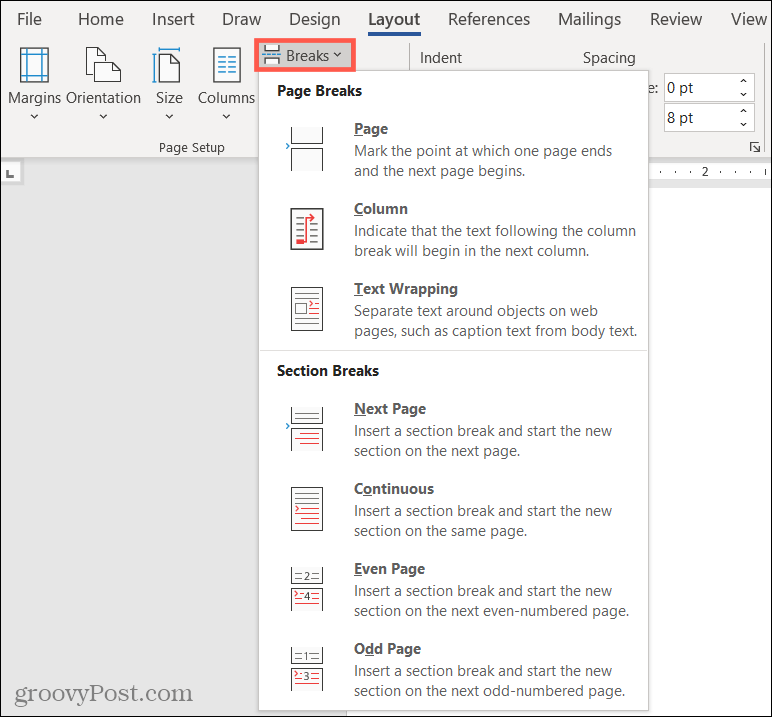
Kad viskas būtų nuosekliai ir būtų lengva sekti, mes taip pat susisteminsime šią instrukciją.
Puslapio pertraukos „Microsoft Word“
„Microsoft Word“ yra trijų tipų puslapių pertraukimai: puslapių, stulpelių ir teksto vyniojimas. (Jei naudojate „Word“ sistemoje „Mac“, šio rašymo metu neturite parinkties Teksto įvyniojimas.)
Naudodami „Page Break“, jūs „pertraukiate“ tik tekstą, o ne formatą. Bet koks jūsų pritaikytas formatavimas bus perkeltas į puslapį, stulpelį ar įvyniojimą.
Puslapio lūžis
Paprastas, senas „Page Break“ yra greičiausiai dažniausiai naudojamas iš trijų. Kai pasirinksite šią parinktį iš pertraukų sąrašo, viskas žymeklio dešinėje bus nukreipta į naują puslapį.
Tai patogu, kai pateksite į puslapio pabaigą ir pridėsite antraštę ar net pradėsite naują pastraipą. Tas vienišas tekstas gali atrodyti nepatogus. Taigi pradedant naują puslapį juo gali būti prasmingiau.
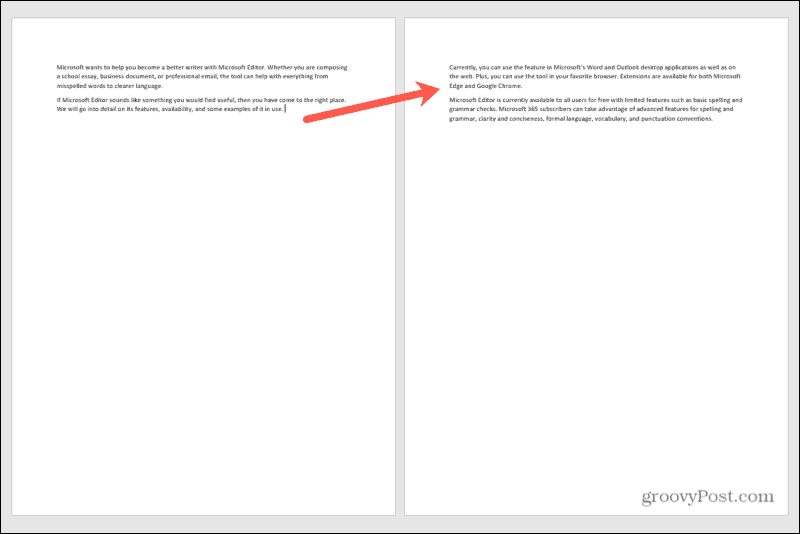
Stulpelių pertrauka
Panašus į puslapių pertrauką, kai struktūrizuojate dokumentą su stulpeliais, yra stulpelių pertrauka. Šis paima tekstą tame stulpelyje žymeklio dešinėje ir pradeda naują stulpelį.
Tai galite naudoti to paties tipo scenarijams kaip puslapių pertrauka. Arba, jei pradedate naują sakinį, galite perkelti tą pirmąjį ar du žodžius su likusiu tekstu kitame stulpelyje.
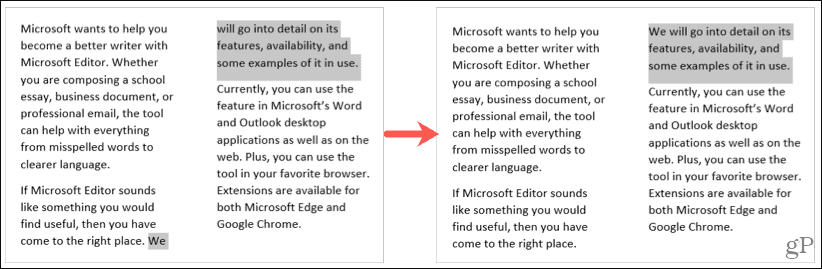
Teksto vyniojimo pertrauka
Jei jūsų dokumente yra vaizdų ar objektų, teksto įvyniojimo pertrauka gali būti labai naudinga. Užuot turėję papildomų pastraipų žymių ar teksto, kuris teisingai nukrenta žemiau jūsų vaizdo, šis puslapio pertraukos tipas taupo dieną.
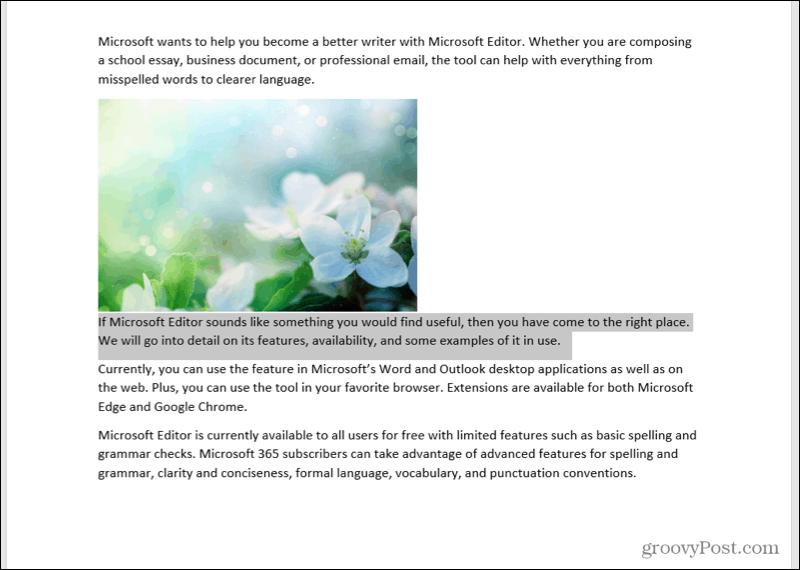
Skyrių pertraukos „Microsoft Word“
„Microsoft Word“ yra keturi skyrių pertraukų tipai: Kitas puslapis, Nuolatinis, Lyginis ir Nelyginis puslapis.
Priešingai nei puslapių pertraukos, skyrių pertraukos „sulaužo“ tekstą ir formatavimas. Tai idealiai tinka pakeisti tam tikrų jūsų dokumento puslapių ar sričių išdėstymą ar formatavimą.
Kitas puslapis pertrauka
„Next Page“ lūžis yra toks, koks jis skamba; pradedate naują skyrių kitame puslapyje. Tai naudinga, jei dokumente turite konkrečių skyrių arba kuriate skyrius.
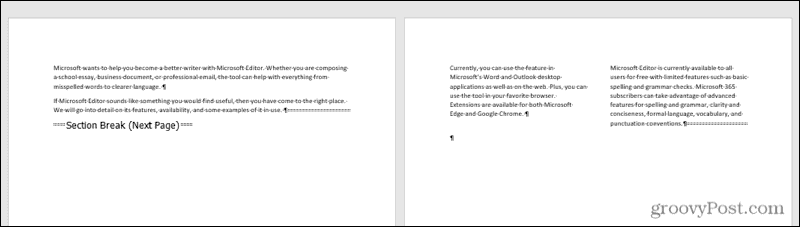
Įgalinome pastraipų žymes, kad galėtumėte lengvai pamatyti kito puslapio pertrauką.
Nuolatinė pertrauka
Nuolatinė pertrauka yra panaši į kito puslapio pertrauką. Tai leidžia jums pradėti naują skyrių, bet tai padaryti tame pačiame puslapyje, o ne kitame.
Tai patogu, jei norite pakeisti formatą tame pačiame puslapyje. Pavyzdžiui, galite pereiti iš trijų stulpelių į vieno stulpelio išdėstymą tame pačiame puslapyje.
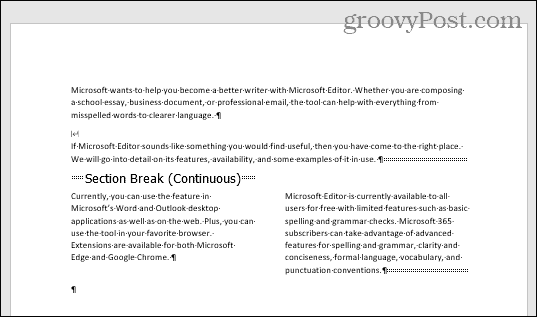
Čia taip pat įgalinome pastraipų žymes, kad būtų rodomas nuolatinis pertraukimas.
Lygūs ir nelyginiai puslapių lūžiai
Lyginio puslapio pertrauka pradeda naują skyrių kitame lyginio numerio puslapyje. Ir, kaip jūs tikriausiai atspėjote, nelyginio puslapio pertrauka pradeda naują skyrių kitame nelyginių puslapių puslapyje.
Tai naudinga, jei, pavyzdžiui, kuriate paveikslėlių knygą. Kairiajame puslapyje gali būti visos iliustracijos, o dešinėje - visas tekstas.
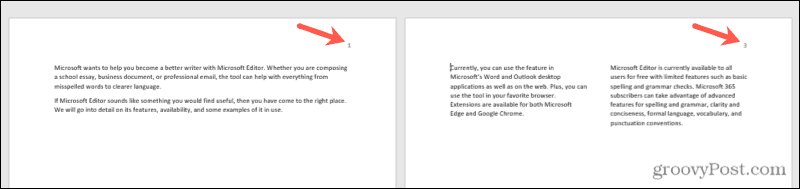
Suskirstykite savo tekstą naudodami „Word“ puslapių ir skyrių pertraukas
Keletą šių „Word“ pertraukų yra paprasta naudoti, o kitoms reikia šiek tiek kantrybės. Bet jei jums reikia įvairiais būdais išdėstyti dokumentą visuose jo puslapiuose, puslapių ir skyrių pertraukos atliks darbą.
Norėdami sužinoti daugiau, pažiūrėkite, kaip tai padaryti pašalinti puslapių pertraukas arba dirbti su puslapių numeriais „Microsoft Word“.
Kaip išvalyti „Google Chrome“ talpyklą, slapukus ir naršymo istoriją
„Chrome“ puikiai saugo jūsų naršymo istoriją, talpyklą ir slapukus, kad optimizuotų jūsų naršyklės našumą internete. Jos kaip ...
Kainų suderinimas parduotuvėje: kaip gauti internetines kainas perkant parduotuvėje
Pirkimas parduotuvėje nereiškia, kad turite mokėti didesnes kainas. Dėl kainų atitikimo garantijų galite gauti nuolaidas internetu apsipirkdami ...
Kaip padovanoti „Disney Plus“ prenumeratą naudojant skaitmeninę dovanų kortelę
Jei mėgavotės „Disney Plus“ ir norite juo pasidalinti su kitais, štai kaip nusipirkti „Disney + Dovanų“ prenumeratą ...
Jūsų dokumentų bendrinimo „Google“ dokumentuose, skaičiuoklėse ir skaidrėse vadovas
Galite lengvai bendradarbiauti su „Google“ internetinėmis programomis. Čia pateikiamas jūsų bendrinimo „Google“ dokumentuose, Skaičiuoklėse ir Skaidrėse vadovas su leidimais ...

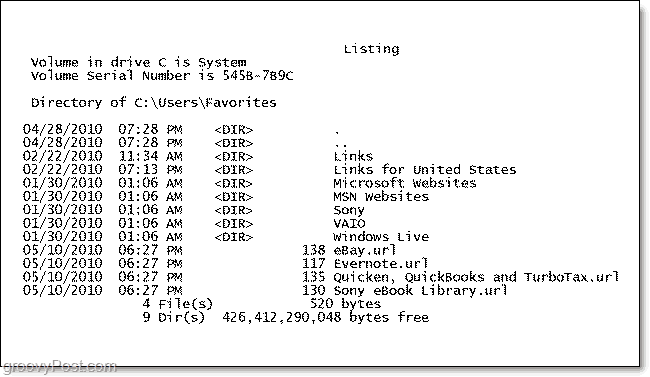
![„LaLa.com“ uždarė ir perėmė „iTunes“ pasirinkimą [groovyNews]](/f/80e46195284ea8fe0dfca6be4ca81916.png?width=288&height=384)